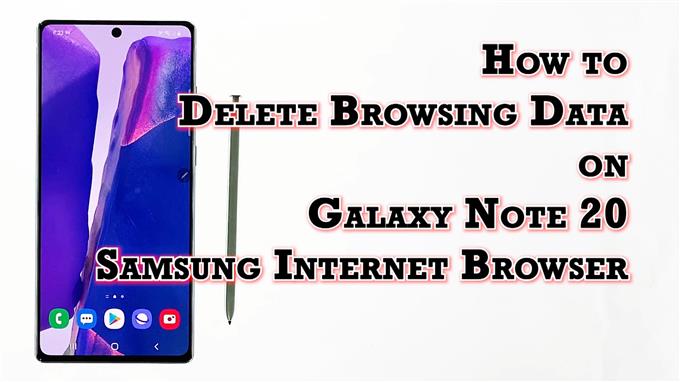Tento příspěvek vám pomůže vymazat dočasná internetová data, která jsou uložena v mezipaměti v internetové aplikaci Samsung Note 20. Zde je jednoduchý průvodce, jak smazat údaje o prohlížení v internetovém prohlížeči Samsung Galaxy Note 20 Samsung.
Vymazání údajů o prohlížení na Samsungu
Pokaždé, když procházíte internet, jsou vaše data procházení ukládána do vašeho prohlížeče. Tímto způsobem bude prohlížeč schopen rychle přistupovat ke stejným datům lokálně z internetu. Dočasná internetová data, zejména ta s poškozenými segmenty, však mohou také vést k oslabení výkonu aplikace prohlížeče. To je, když se začnou projevovat problémy s přihlášením k webu a další relevantní chyby.
Abyste těmto problémům předešli a vyřešili je doporučeno pravidelné mazání internetových souborů a dat.
V případě, že jste zvědaví, jak toho dosáhnout ve své nové poznámce 20, navrhl jsem pro vás postupný postup.
Zde je postup, jak odstranit údaje o prohlížení v internetovém prohlížeči Samsung Note 20.
Snadné kroky k odstranění údajů o prohlížení v aplikaci Samsung Internet App
Následující kroky odstraní dočasné internetové soubory a údaje o prohlížení, které jsou uloženy v internetovém prohlížeči Samsung Galaxy Note 20.
1. Začněte klepnutím na ikonu Samsung internetový prohlížeč ikona ve spodní části domovské obrazovky.
Tímto způsobem načtete aplikaci prohlížeče.

Pokud tuto ikonu na domovské obrazovce nevidíte, budete k ní muset přistupovat z prohlížeče aplikací nebo obrazovky aplikací. Jednoduše posuňte nahoru ze spodní části domovské obrazovky a spusťte prohlížeč aplikací a najděte ikonu aplikace prohlížeče Samsung.
2. Na hlavní obrazovce aplikace Samsung Samsung klepněte na ikona nabídky reprezentováno tři krátké vodorovné čáry umístěný v pravém dolním rohu.

Zobrazí se rozbalovací nabídka s hlavními ovládacími prvky procházení.
3. Vyhledejte a klepněte na ikonu Nastavení ikona pokračovat.

Otevře se další okno se zvýrazněním základních a pokročilých nastavení internetu, která můžete používat a spravovat.
4. Přejděte dolů na ikonu Pokročilý sekci a potom klepněte na Soukromí a bezpečnost.
Na dalším displeji se načtou příslušné funkce.

5. Přejděte dolů do části Osobní údaje. Poté klepněte na Odstraňte data procházení.
Zobrazí se rozbalovací nabídka s výzvou k vymazání různých údajů o prohlížení.

6. Klepnutím označte přepínač před datovým typem, který chcete odstranit.

Chcete-li zachovat přihlašovací údaje a hesla webu, údaje automatického vyplňování a další relevantní informace, nechte je nevybrané.
Všechna vybraná data by měla mít před sebou značku zaškrtnutí.
7. Po dokončení výběru údajů o prohlížení klepněte na Vymazat.

Prohlížeč poté začne mazat vybraná data procházení.
Jakmile budou všechny vybrané dočasné soubory internetu a procházení úspěšně odstraněny, objeví se pod displejem štítek s potvrzením.
A to je vše o mazání údajů o prohlížení v internetové aplikaci Samsung Note 20.
Jaký typ dat se odstraní?
Veškerá vaše historie procházení, webové stránky a odkazy na stránky jsou poté odstraněny z mezipaměti aplikace prohlížeče. Totéž platí pro soubory cookie a data webů, která jsou vytvářena navštívenými weby, staženými soubory, nastavením webů a oprávněními webů. Ty, které jste nevybrali, zůstanou.
Kdy odstranit údaje o prohlížení?
Jak již bylo zmíněno dříve, doporučuje se pravidelné vymazání mezipaměti internetu a procházení dat bez ohledu na to, jaký typ prohlížeče se používá. To je bezpodmínečně nutné vyhnout se potenciálním problémům s procházením v důsledku náhodných selhání stránek, pomalého procházení a dalších problémů s internetem.
Snad to pomůže!
Další videonávody
Chcete-li zobrazit komplexnější výukové programy a řešení problémů s klipy na různých mobilních telefonech a tabletech, můžete kdykoli navštívit kanál AndroidHow na YouTube.
Můžete také chtít přečíst:
- Jak vymazat data procházení na Galaxy S20 (Chrome)
- Jak vymazat mezipaměť aplikací a data na Samsung Galaxy S10 Plus
- Jak blokovat soubory cookie třetích stran na Galaxy S20 (prohlížeč Chrome)